MOV変換ガイド
-
2 MOV変換
-
3 MOV変換 Mac
-
4 その他
Macで任意の動画をMOVに変換する方法
MacでVOB MOVような動画形式を変換するには、専用のソフトを使う必要があります。フリーソフトや無料のアプリもいくつかありますが、どれも操作や選択項目がややこしく簡単とは言えません。特に、DVDなどでよく使用されているVOBのデータやAppleが開発したMOVといった独自拡張子には非対応というソフトも少なくありません。
そこで、操作が簡単で、変換できる拡張子の種類が豊富なWondershare スーパーメディア変換!(Mac版)を使って動画を変換してしまいましょう。
Macで動画をVOBやMOVに変換
『スーパーメディア変換!(Mac版)』を使えばあらゆる拡張子に動画を変換することが出来ます。使い方はシンプルで簡単。ソフトを立ち上げたら、ドラッグ&ドロップするか、左下隅「+」をクリックして、変換したい動画を追加します。
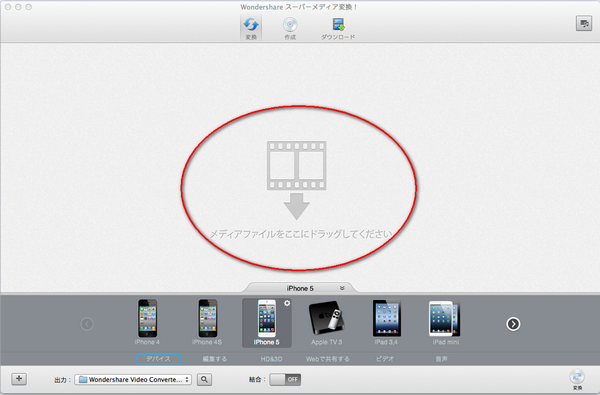
それぞれ、動画変換画面を開いたら、変換したい動画をFinderのような選択画面からドラッグ・アンド・ドロップで選びます。
あとは、拡張子を選択します。ソフト下部出力形式欄からご希望の出力形式を選択してください。DVDビデオに特化したVOBやMacのQuickTimeでも再生可能なMOVなど独自の拡張子にも対応しています。様々なデバイス用の動画形式も直接選択できます。
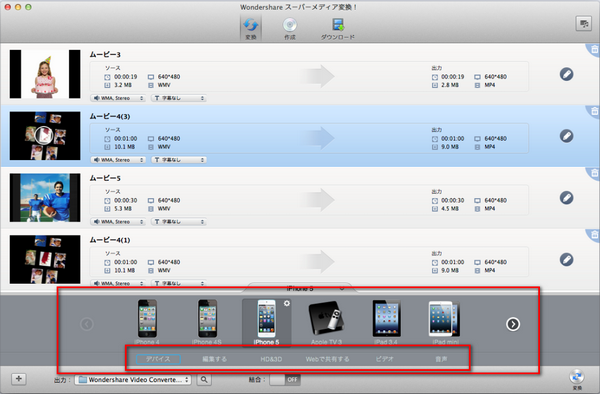
拡張子の選択画面もアイコンで表示されているので、迷うことはありません。その上、変換はクリック一つで簡単です。
変換した動画をDVDに焼くのも簡単です。[作成]タブを選びます。あとは同じようにドラッグ・アンド・ドロップで動画を選び、保存先にDVDディスクを選択します。こちらもクリック一つで動画をDVDに保存することが出来ます。
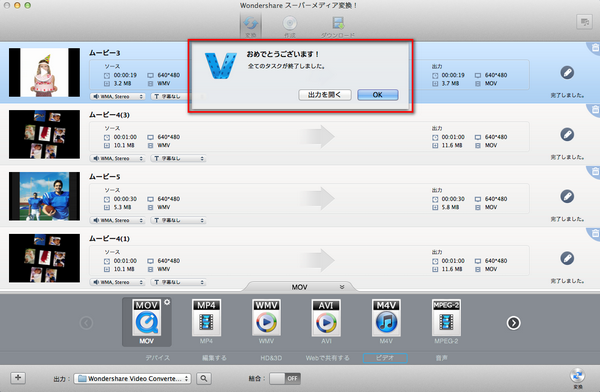
『スーパーメディア変換!(Mac版)』なら動画変換が簡単
VOB MOV変換MACソフトを使えば動画の変換がとても簡単です。 DVDビデオに特化したVOBやApple社が開発したMOV形式にもワンクリックで 変換することができます。さらに、もっと豊富な拡張子での変換が簡単にできます。 動画をよく使っているMacユーザーならスーパーメディア変換! (Mac版)はインストールしておいて損はないソフトです。







ka haru
Editor
コメント(0)